Cara Gunakan Fitur “Tell Me” di Office 2016
CRONOSAL - Microsoft sudah tak asing lagi dalam membuat perubahan. Mereka suka dengan perubahan. Inovasi yang dilakukannya terhadap Windows 10 menjadi bukti kuatnya, yang juga didukung dengan Microsoft HoloLens sebagai inovasi yang paling maju yang terus diteliti dan diuji.
Windows 10 kini
semakin maju saja. Sebagai OS terakhir dari Microsoft, Windows 10 selalu
mendapat build baru setiap minggunya (Insider), dan akan diresmikan secara
publik sebagai updates besar-besaran yang dirilis setahun sekali atau dua kali.
Microsoft memang
doyan soal inovasi dan perubahan. Mereka bosan dengan cara produktivitas lama,
dan ingin dengan cara produktivitas yang lebih memudahkan.
Office adalah
salah satunya. Office sendiri masih bertahan di versi 2016 untuk saat ini. Dan fitur
yang dibawa oleh Office 2016 bukan hanya terdapat pada tampilannya saja, tapi
juga membawa satu fitur berguna yang disebut “Tell me”.
Tell Me
Fitur ini
terletak di sebelah ribbon Microsoft Office 2016. Btw, fitur ini tak berbentuk
ribbon, justru tampil sebagai kotak teks yang dapat sobat ketik apa pun di
dalamnya untuk memerintahkan Office melakukan apa yang sobat inginkan.
Sayangnya, fitur “Tell
me” hanya berlaku dalam perintah teks saja. Mungkin nantinya fitur ini akan
mendapat dukungan dari Cortana sebagai perintah suara. Entahlah. Saya tak tahu.
Kita lihat saja nanti.
Fitur yang terletak
di sebelah kanan ribbon ini bertuliskan “Tell me what you want to do”. Ketika
diklik, fitur ini menampilkan contoh perintah seperti “print” yang jika diklik
maka Office akan langsung mulai proses printing.
Sobat bisa
berkreasi dengan fitur ini. Tinggal ketik perintah apa saja, maka Office akan
langsung melakukannya.
Konsep fitur ini
sebenarnya sederhana. Dibuat dengan mengumpulkan pintasan-pintasan seluruh
fitur Microsoft Word, PowerPoint, Excel, dan sebagainya, yang mampu diakses
dengan satu klik melalui text box “Tell me” ini.
Kita coba
mengetik “page break”, yang langsung menampilkan hasil untuk membuat page
break. Klik “Insert Page Break”, maka Office akan langsung membuatkannya untuk
sobat.
Fitur “Tell me”
ini berguna. Terlebih jika sobat kesulitan mencari fitur Office yang jumlahnya
sangat banyak...
Tags:
Tips dan Trik
Windows



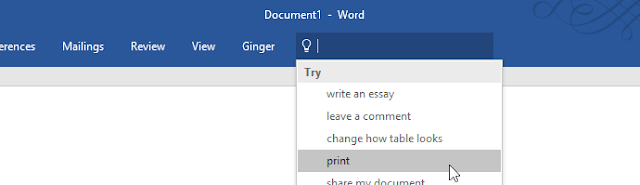

0 komentar
Gunakanlah form komentar dengan bijak, hanya 20% komentar yang disetujui. Jadi jangan buang waktu Anda.
Jika ingin bertanya, berikan informasi yang detil.
Mohon untuk tidak melakukan spamming